8 migliori strumenti di conversione da Vimeo a MP4
Pubblicato: 2022-11-21
Vimeo è una delle piattaforme di streaming video online più popolari. Vimeo ha più di 250 milioni di utenti sulla sua piattaforma che navigano, trasmettono in streaming e caricano video su vari argomenti. Puoi sfogliare e guardare video sulla piattaforma gratuitamente e unirti a diversi programmi di abbonamento per ottenere il miglior servizio dalla piattaforma. Vimeo non offre la possibilità di scaricare video gratuitamente dalla loro piattaforma, ma puoi ottenere video Vimeo e convertirli nel formato MP4 per uso personale con l'aiuto di vari strumenti di conversione da Vimeo a MP4. Esistono vari convertitori e software online Vimeo che possono essere utilizzati per lo stesso. Puoi convertire i video Vimeo in MP4 con l'aiuto di questi strumenti online. Puoi anche scaricare video sul tuo dispositivo. È possibile utilizzare più metodi per convertire i video Vimeo. Se stai cercando metodi per convertire i video Vimeo in formato MP4, questo è il posto giusto per conoscere tutti questi metodi, incluso il metodo per convertire Vimeo in MP4 senza app sul desktop.

Contenuti
- I migliori strumenti di conversione da Vimeo a MP4
- 1. Convertitore Uni Wondershare
- 2. Strumento AceThinker Video Keeper
- 3. Scarica video 4K
- 4. Strumento SaveVideo.me
- 5. Strumento KeepDownload
- 6. Convertitore video online
- 7. Strumento SaveFrom.net
- 8. Strumento Rip Salva
- Le migliori estensioni del convertitore da Vimeo a MP4
- 1. Semplice estensione Vimeo Downloader
- 2. Estensione per il download di video Vimeo
I migliori strumenti di conversione da Vimeo a MP4
È possibile utilizzare vari software desktop per convertire Vimeo in MP4. Alcuni dei software più diffusi sono menzionati in questa sezione. Inoltre, abbiamo fornito i passaggi per convertire Vimeo in MP4 senza app.
1. Convertitore Uni Wondershare
Wondershare UniConvertor è un'applicazione desktop che può aiutarti a convertire i video Vimeo in video MP4. Questo software è disponibile per il download gratuito su computer Windows e macOS. Gli utenti possono utilizzare il programma per scaricare e convertire i video Vimeo in formato MP4. Puoi seguire questi semplici passaggi per convertire un video Vimeo in un video in formato MP4.
1. Apri il tuo browser Web e visita la pagina ufficiale di Wondershare UniConvertor.
2. Fare clic sul pulsante PROVA GRATIS per installare il software.
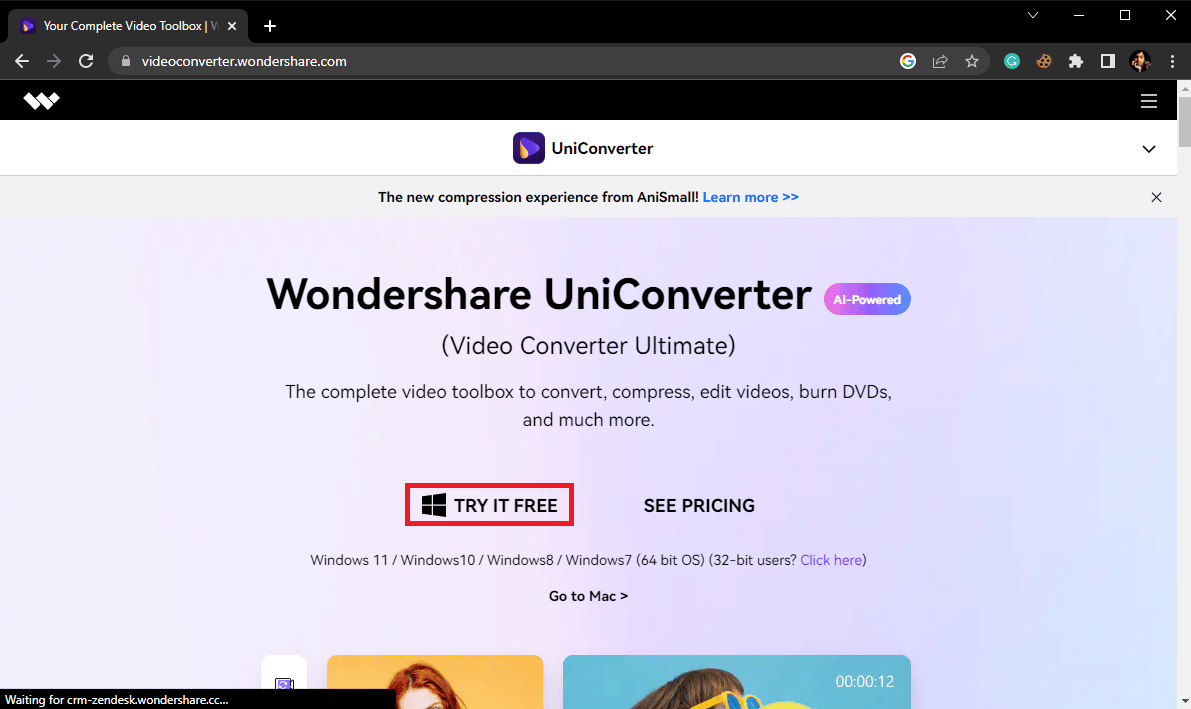
3. Installa il software sul tuo computer e avvialo.
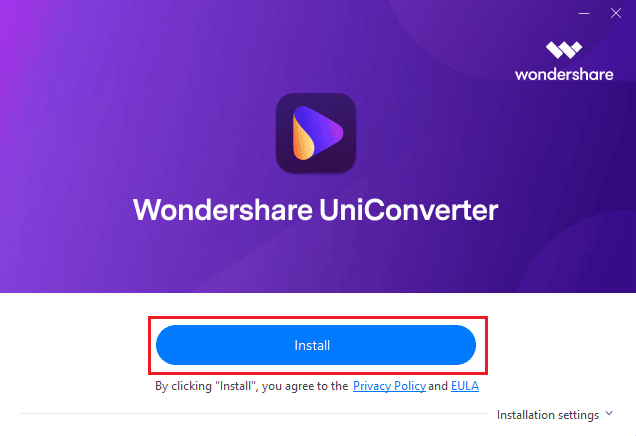
4. Nella finestra Wondershare UniConverter , vai alla scheda Downloader .
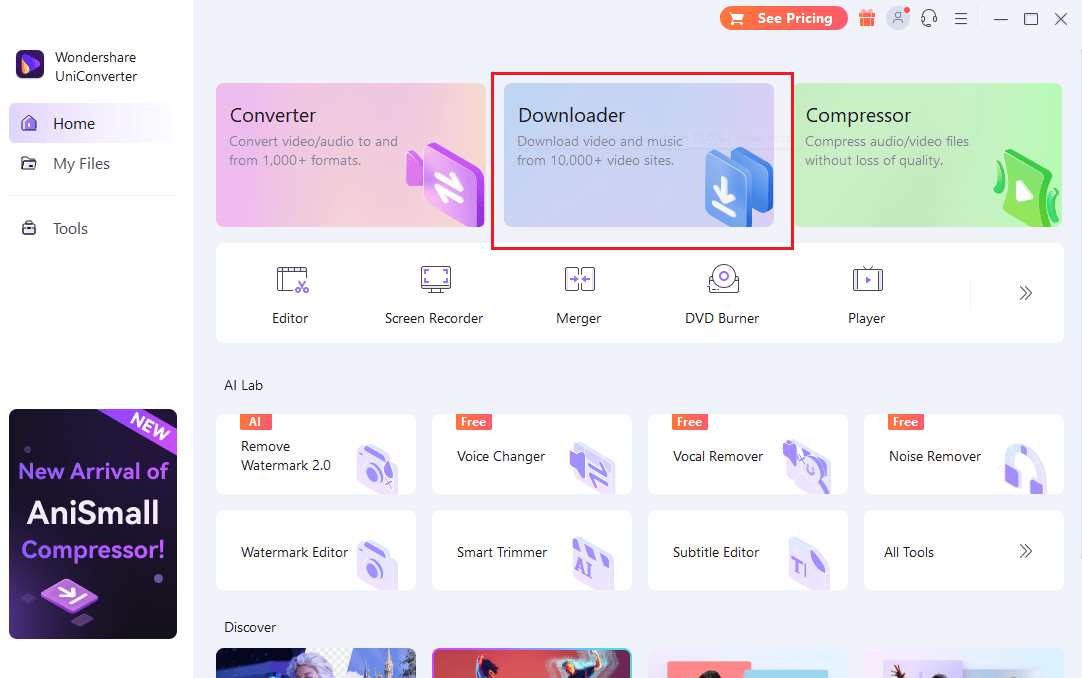
5. Ora, dalla parte in basso a sinistra della finestra controlla la modalità Download e poi Converti .
6. Nella nuova procedura guidata selezionare il formato video come MP4.
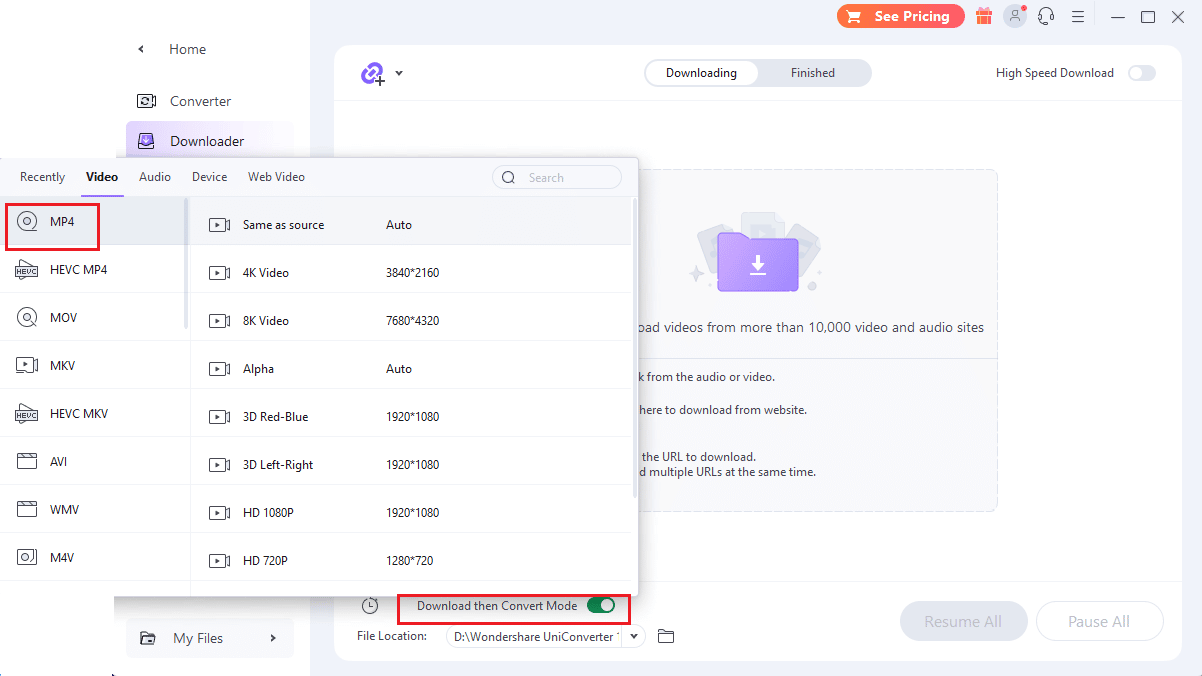
7. Ora, nella nuova procedura guidata, seleziona la risoluzione video.
8. Ora, fai clic sull'icona del collegamento e incolla il collegamento del video per convertire il video Vimeo in MP4.
Il convertitore online Vimeo inizierà a scaricare automaticamente il file. Una volta scaricati i file, puoi accedervi dalla sezione Finito .
Leggi anche: 29 migliori compressori MP4 per Windows
2. Strumento AceThinker Video Keeper
Un altro software desktop che può essere utilizzato anche per convertire i video Vimeo in formato MP4 è AceThinker Video Keeper Tool. Questo strumento può essere scaricato gratuitamente su computer Windows. L'interfaccia è semplice e chiunque può facilmente navigare nel software per convertire i propri video.
1. Apri il browser Web e visita AceThinker Video Keeper Pro pagina web.
2. Qui, fai clic sul pulsante DOWNLOAD GRATUITO per installare il software sul tuo computer.
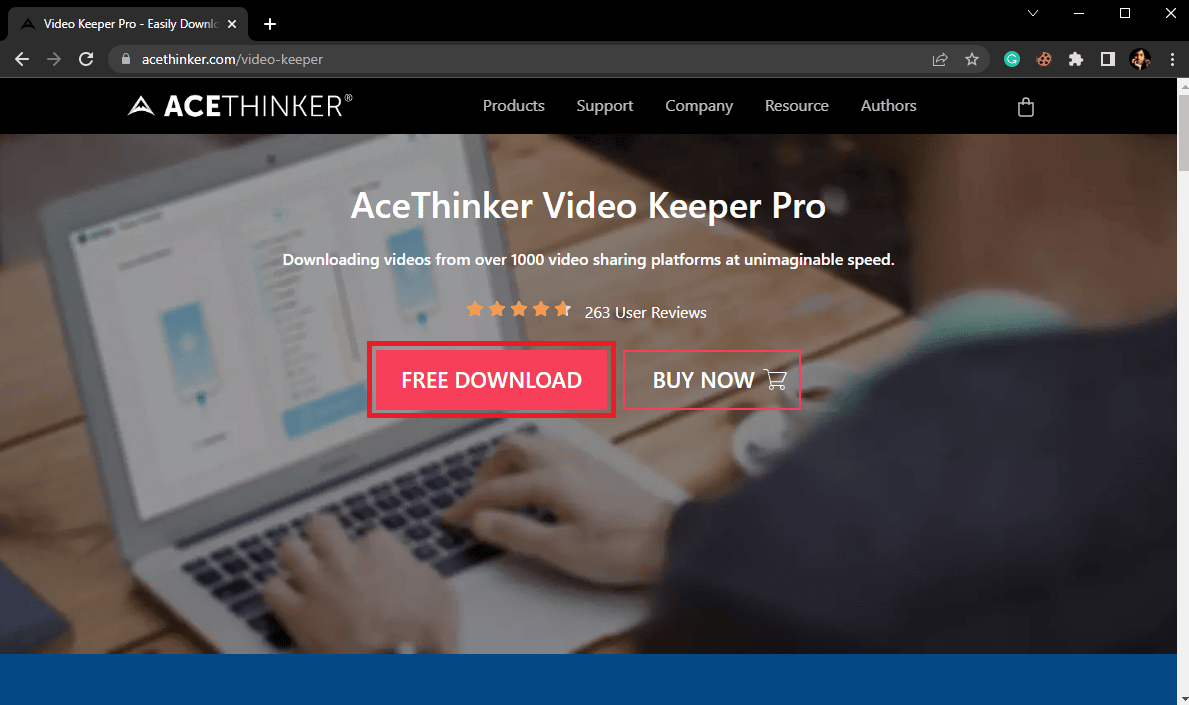
3. Completare il processo di installazione ed eseguire il programma.
4. Ora vai sul tuo browser Web e cerca il video Vimeo che desideri convertire.
5. Copia il link del video dalla barra degli indirizzi.
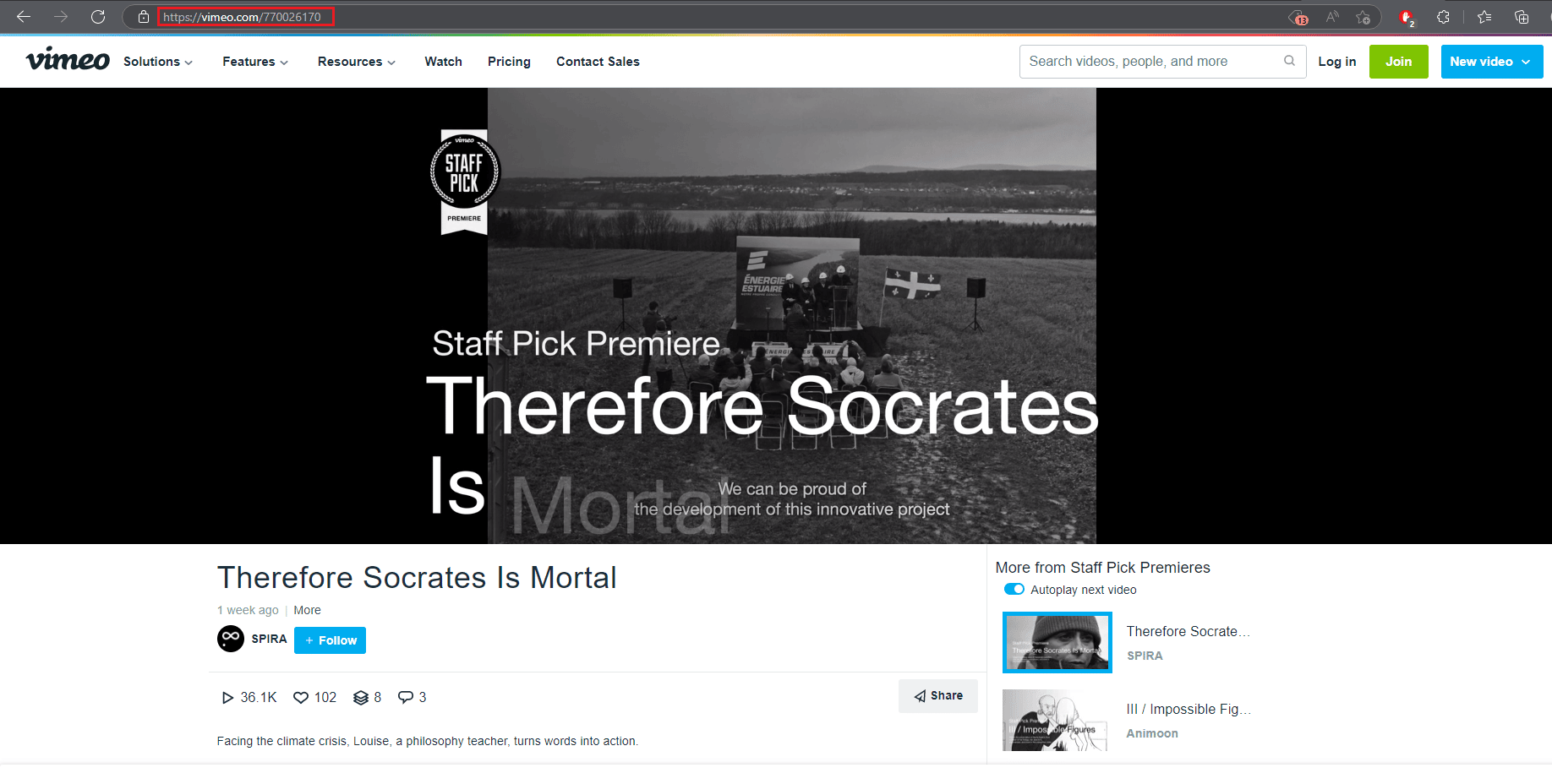
6. Ora vai allo strumento AceThinker Video Keeper e vai all'opzione Cerca .
7. Qui, naviga e fai clic sull'icona più per inserire automaticamente l'URL del video Vimeo.
8. Ora, fai clic sul pulsante MP4 per scaricare il video Vimeo in questo formato.
9. È possibile individuare il video scaricato nel pannello Scaricati .
3. Scarica video 4K
4K Video Downloader è un altro ottimo software che può essere utilizzato per convertire i video Vimeo in formato MP4. Questo convertitore online Vimeo può essere scaricato gratuitamente su Android, Mac e Windows. Puoi seguire questi semplici passaggi per utilizzare 4K Video Downloader per convertire i video Vimeo in MP4 sul tuo computer Windows. Inoltre, continua a leggere per conoscere i metodi per convertire Vimeo in MP4 senza app.
1. Apri il browser Web e visita il download di 4K Video Downloader pagina.
2. Fare clic sul pulsante Download per Microsoft Windows 64-bit Online Installer .
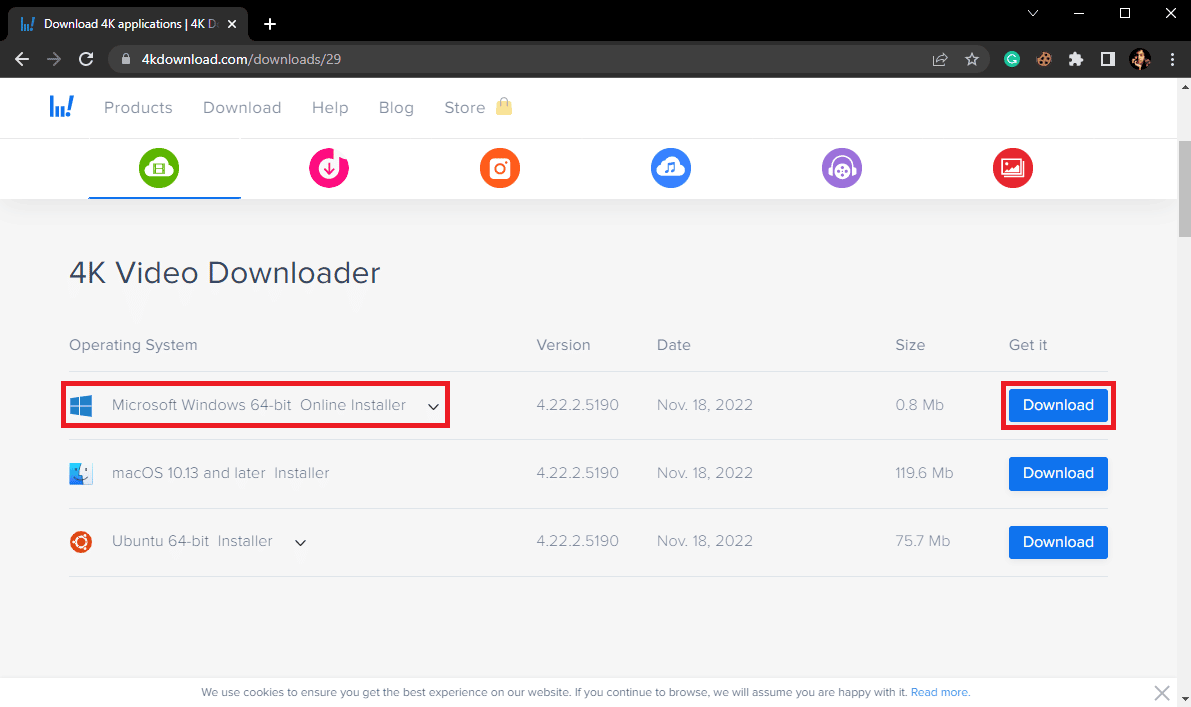
3. Completare il processo di installazione ed eseguire il software sul computer.
4. Ora cerca il video Vimeo che desideri convertire.
5. Copia il link del video dalla barra degli indirizzi.
6. In 4K Video Downloader individuare e fare clic sul pulsante Incolla collegamento e incollare qui il collegamento video Vimeo.
7. Ora nella nuova procedura guidata seleziona il formato e la qualità del video che desideri scaricare.
8. Fare clic sul pulsante Download per avviare il processo di download.
Molti strumenti online gratuiti ea pagamento consentono agli utenti di convertire i file video dal formato Vimeo al formato MP4. Nella sezione seguente, abbiamo messo a punto vari strumenti online gratuiti che possono essere utilizzati per convertire i file dal formato Vimeo al formato MP4.
Leggi anche: Come convertire MP4 in MP3 usando VLC, Windows Media Player, iTunes
4. Strumento SaveVideo.me
SaveVideo.me è uno degli strumenti più veloci in grado di convertire i file Vimeo in formato MP4. Puoi accedere a questo strumento online gratuitamente. Puoi seguire questi semplici passaggi per convertire i tuoi video con questo convertitore online Vimeo.
1. Apri il browser Web e visita SaveVideo.me pagina iniziale.
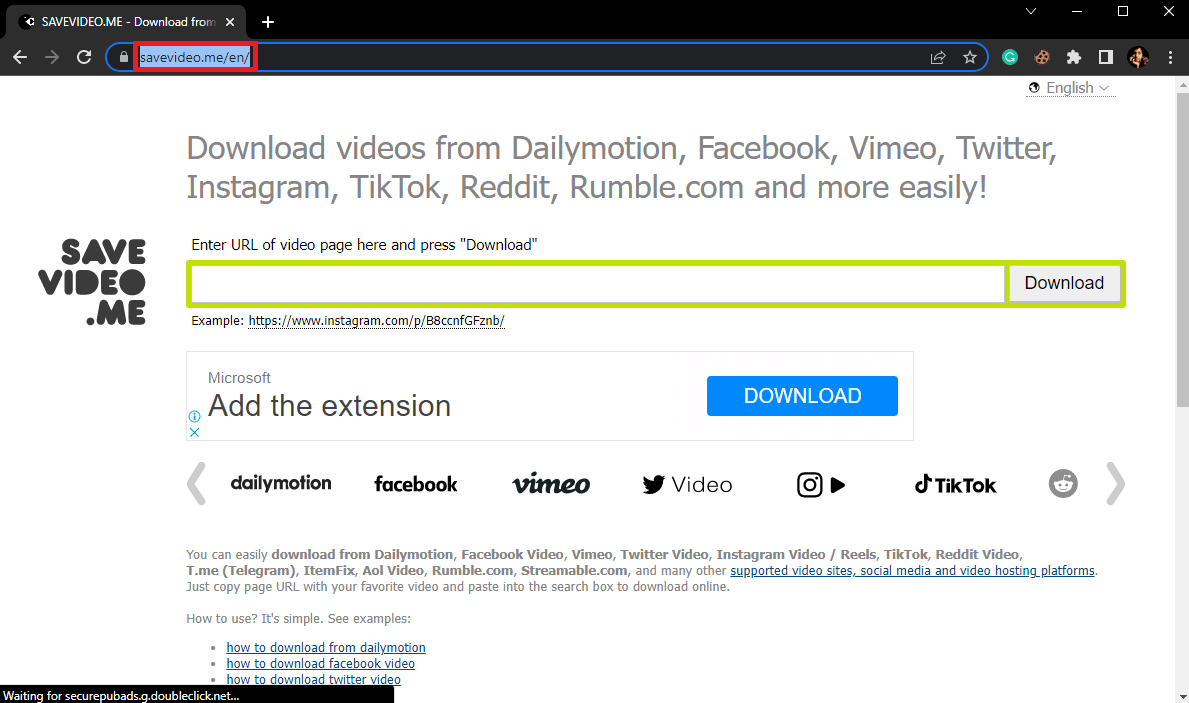
2. Ora, nella nuova scheda , apri il video Vimeo che vuoi convertire e copia il link dalla barra degli indirizzi.
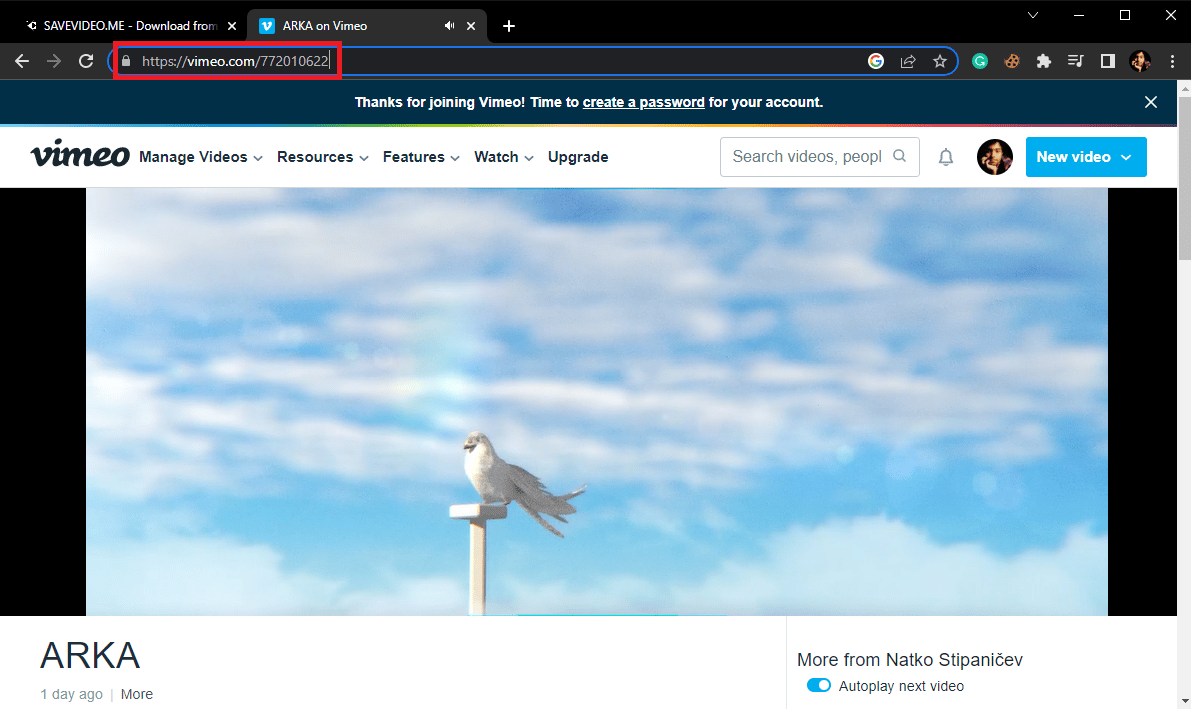
3. Ora, nella barra di ricerca di SaveVideo.me , incolla il link del video Vimeo e fai clic sul pulsante Download per convertire il video Vimeo in MP4.
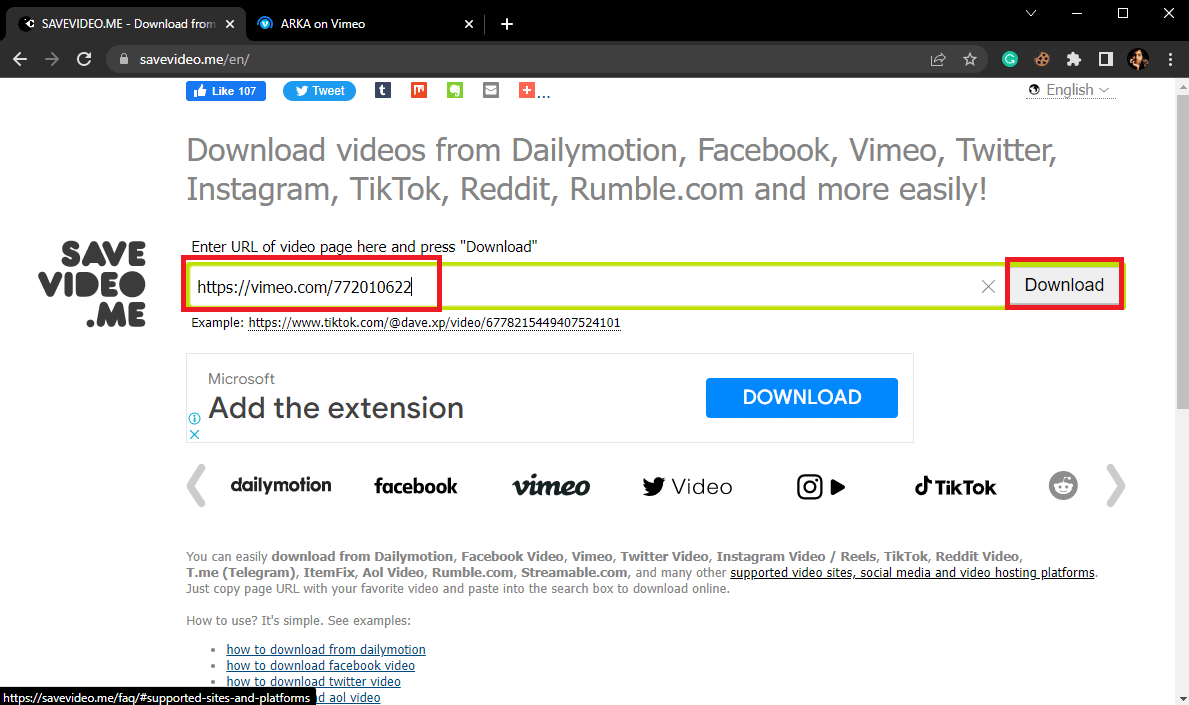
4. Ora seleziona la qualità del video e fai clic su Scarica file video .
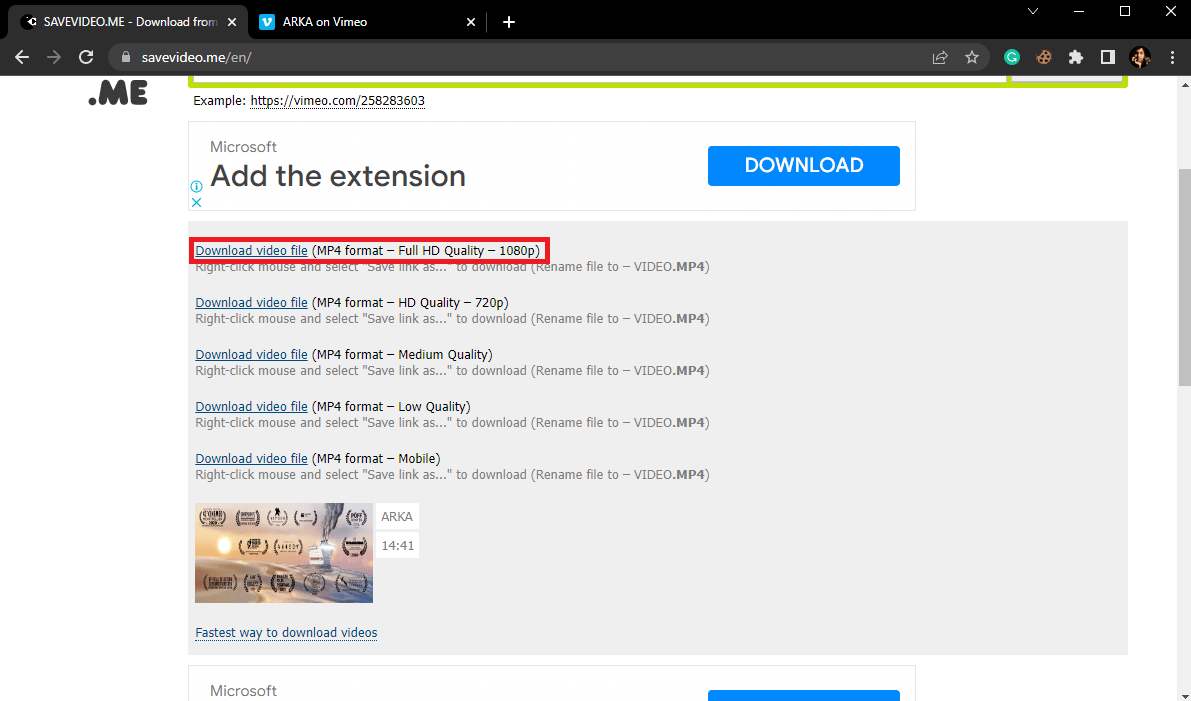
Leggi anche: 30 migliori strumenti di cattura video per scaricare video
5. Strumento KeepDownload
KeepDownloading è uno degli strumenti più efficienti per convertire video da diversi siti di streaming video, incluso Vimeo. Puoi utilizzare questo strumento seguendo questi semplici metodi.
1. Aprire il browser Web e visitare il sito Web KeepDownloading.
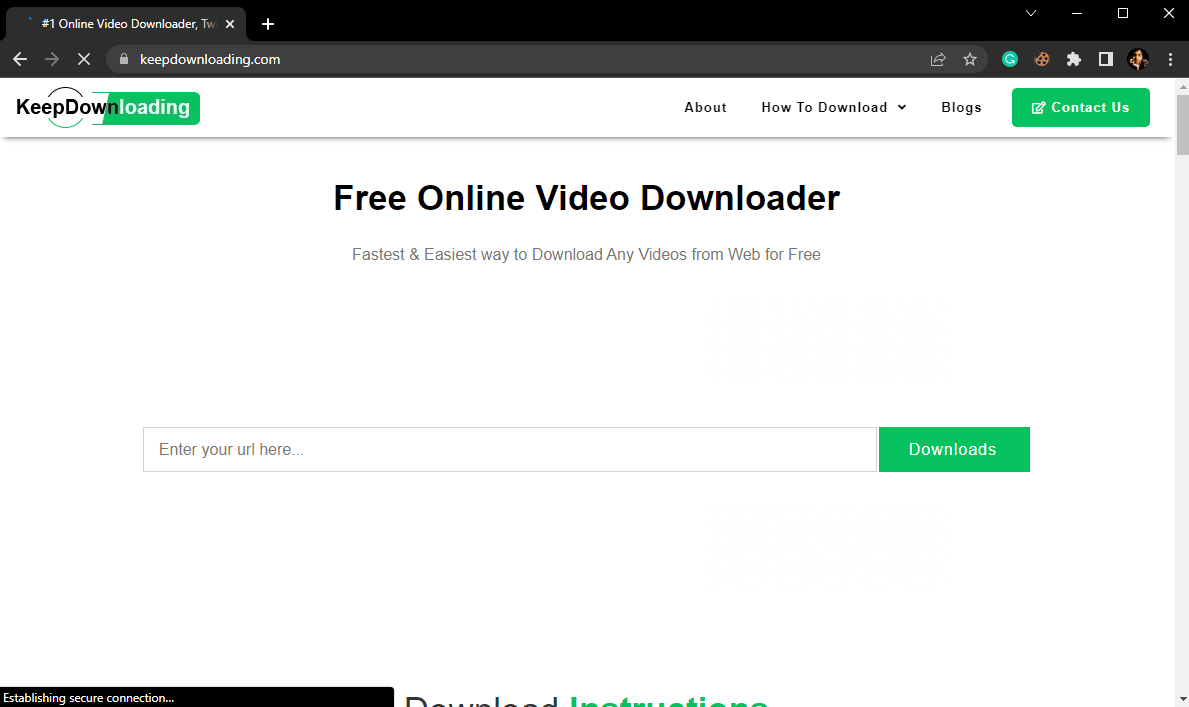

2. Ora, nella nuova scheda , apri il video Vimeo che vuoi convertire e copia il link dalla barra degli indirizzi.
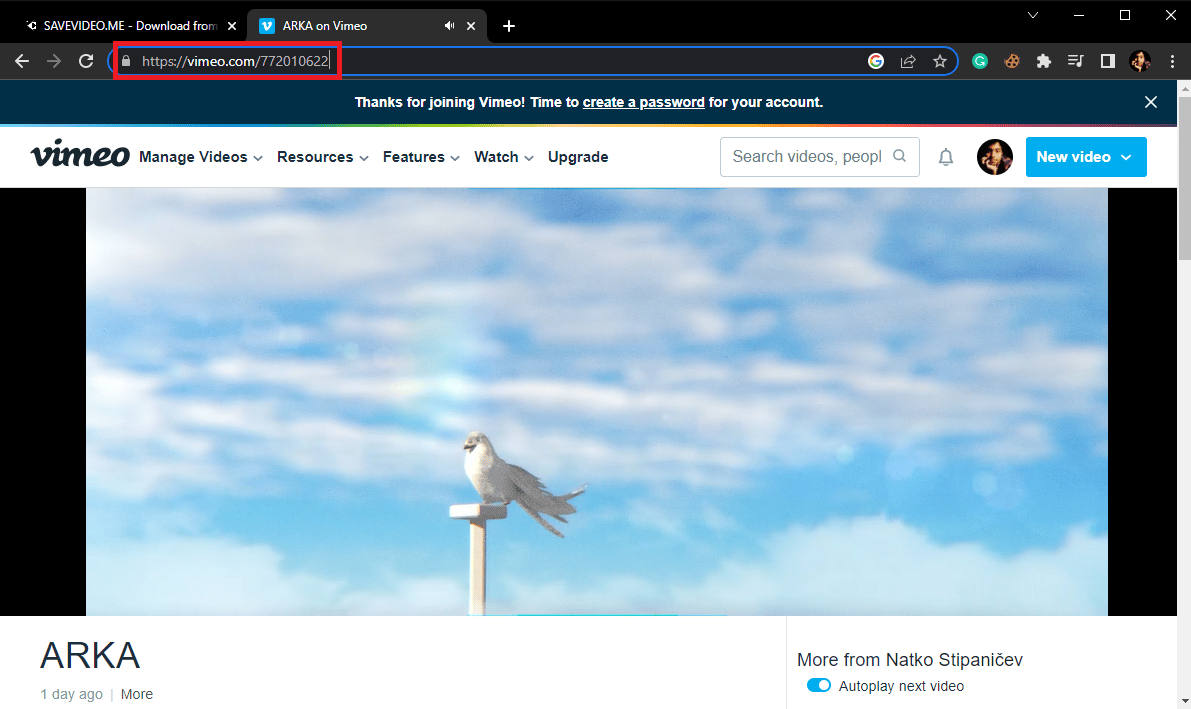
3. Immettere l'URL del video nella casella di testo Immettere l'URL qui... e fare clic su Download.
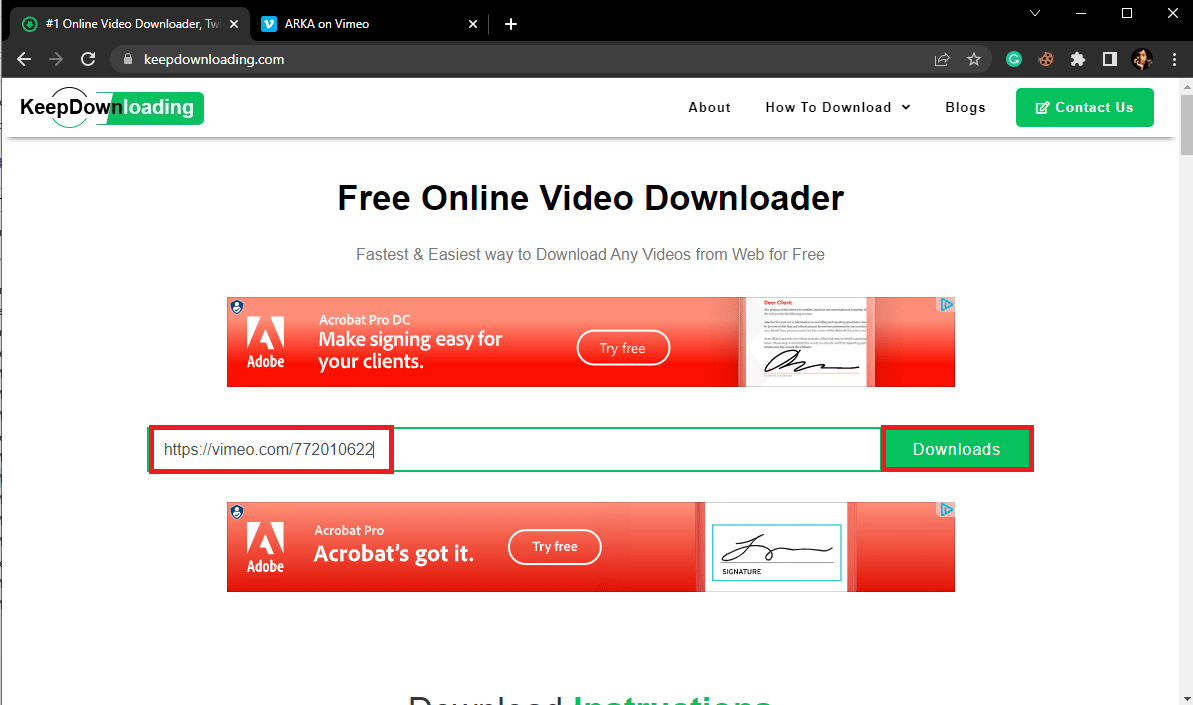
6. Convertitore video online
Vimeo Downloader Tool è uno strumento gratuito di conversione da Vimeo a MP4 che può essere utilizzato per convertire video da Vimeo al formato MP4. Questo è un semplice convertitore online Vimeo che è semplice da usare e può scaricare rapidamente file video sul tuo computer.
1. Apri il tuo browser Web e visita Vimeo Downloader Tool.
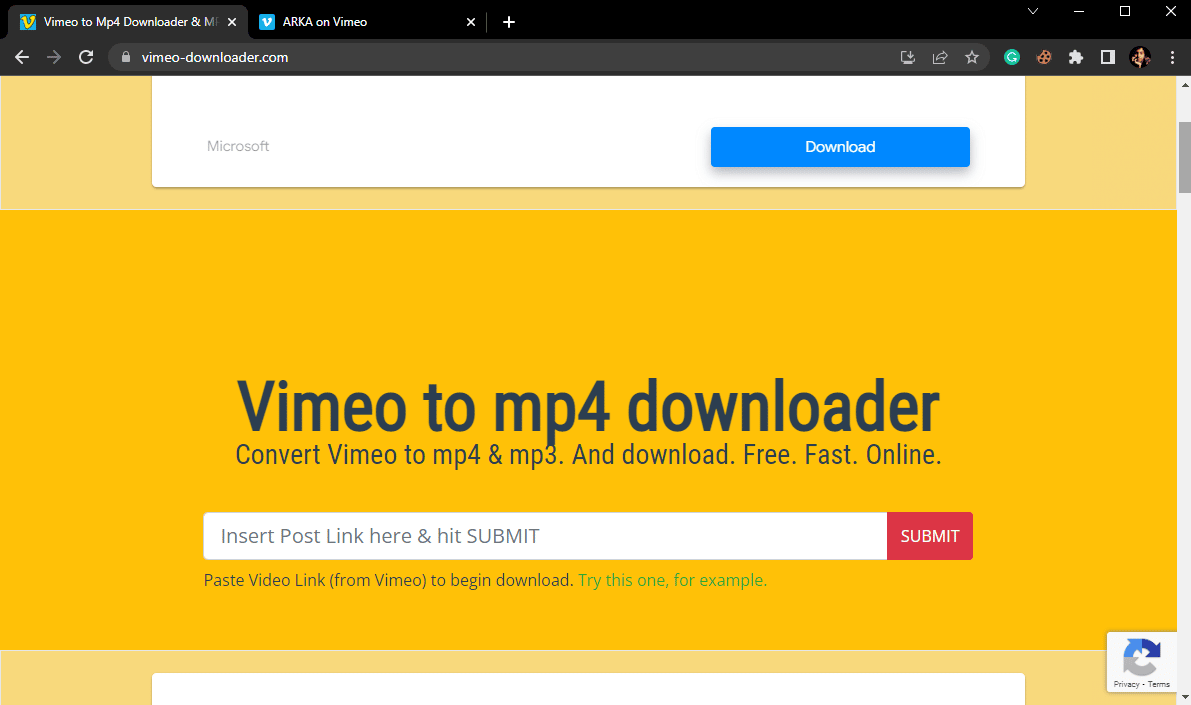
2. Ora, nella nuova scheda , apri il video Vimeo che vuoi convertire e copia il link dalla barra degli indirizzi.
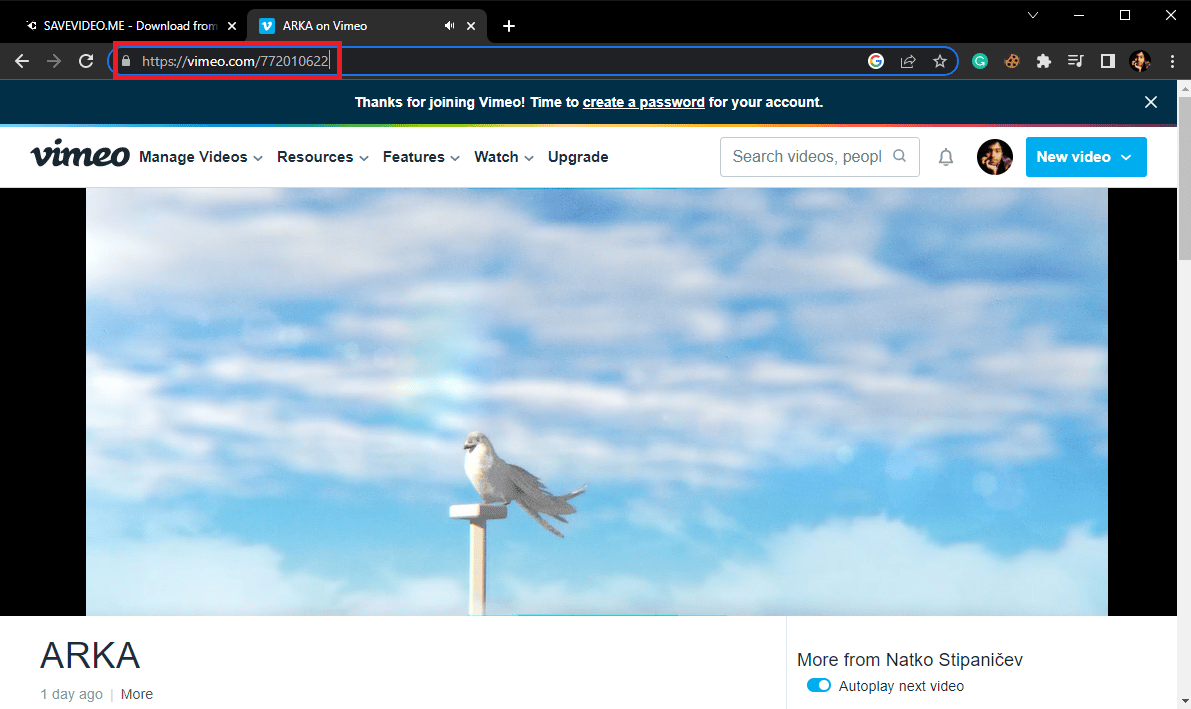
3. Incolla questo link in Inserisci il link del post qui e fai clic sul pulsante INVIA .
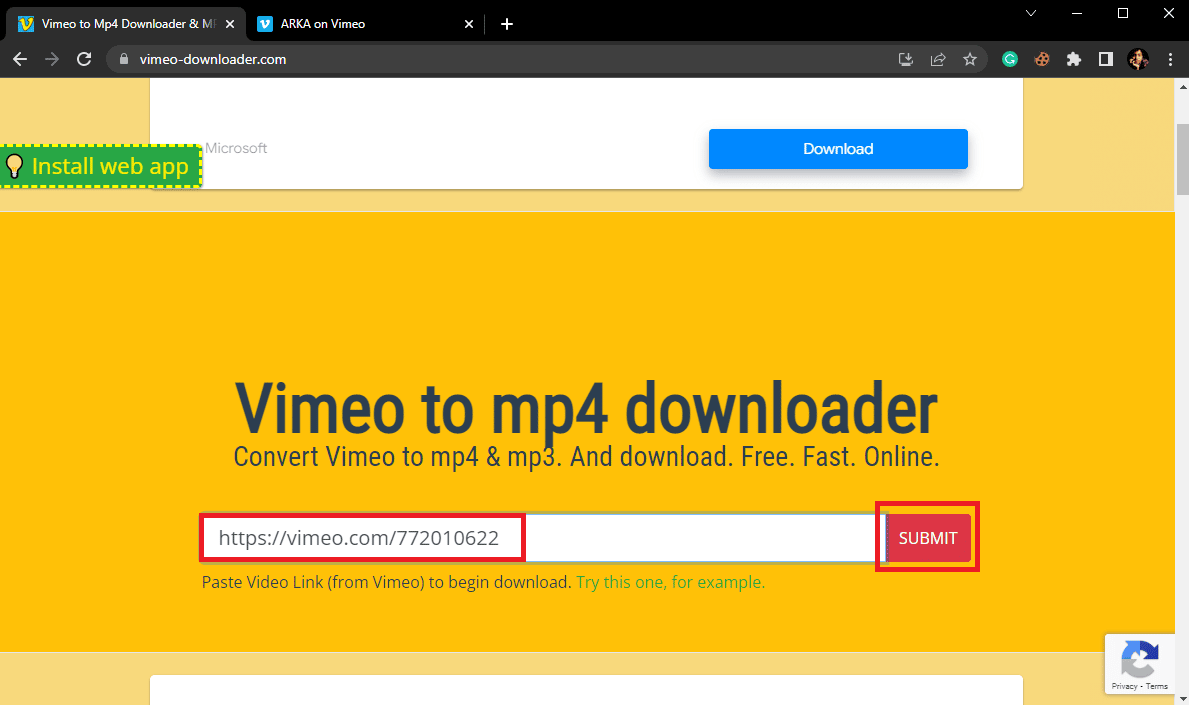
Leggi anche: 15 migliori strumenti di compressione file per Windows
7. Strumento SaveFrom.net
SaveFrom.net è un altro strumento online gratuito che può essere utilizzato per convertire video Vimeo in MP4 e scaricare file video da Internet. Segui questi passaggi per utilizzare questo strumento per convertire Vimeo in MP4 senza app.
1. Apri il browser Web e visita il sito SaveFrom.net.
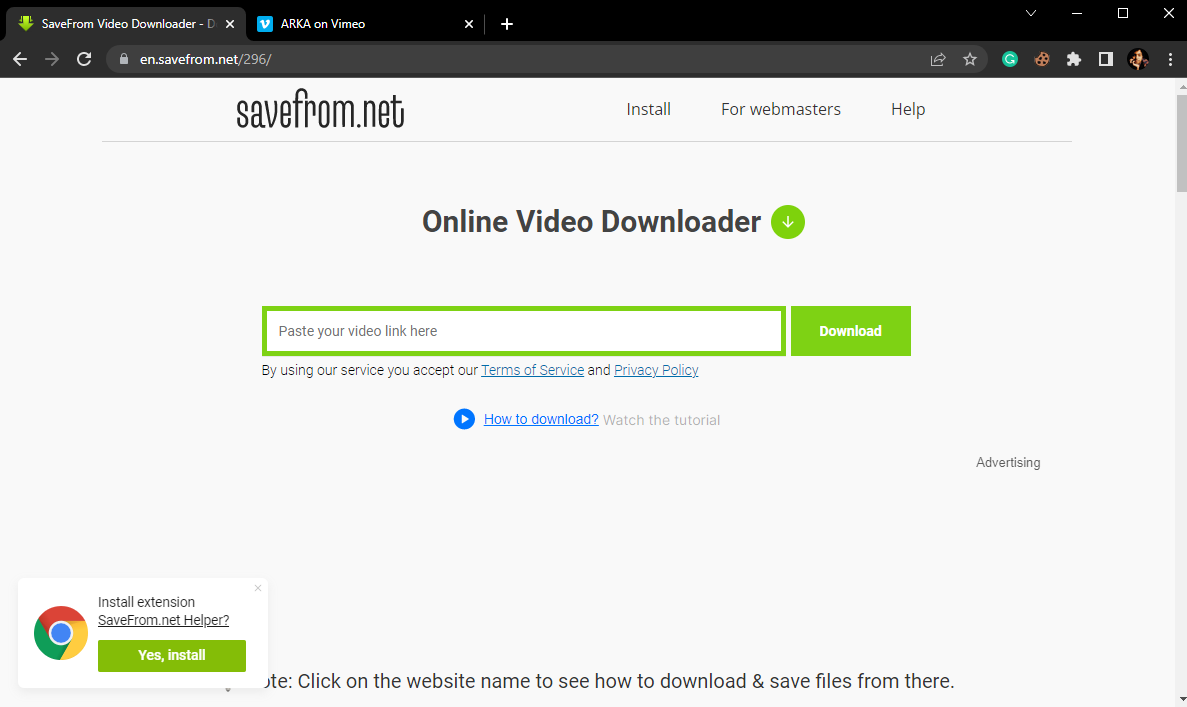
2. Ora, nella nuova scheda , apri il video Vimeo che vuoi convertire e copia il link dalla barra degli indirizzi.
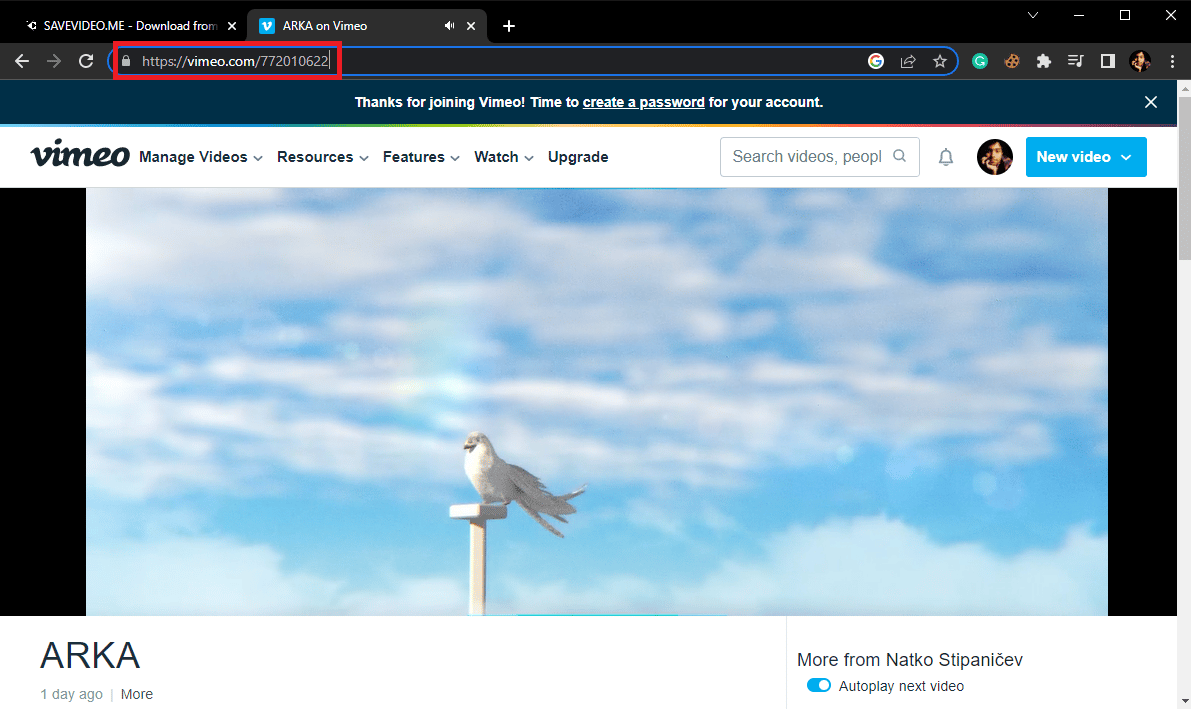
3. Nella home page di SaveFrom.net , incolla l'URL del video nella casella di testo Incolla qui il link del video e fai clic sul pulsante Download .
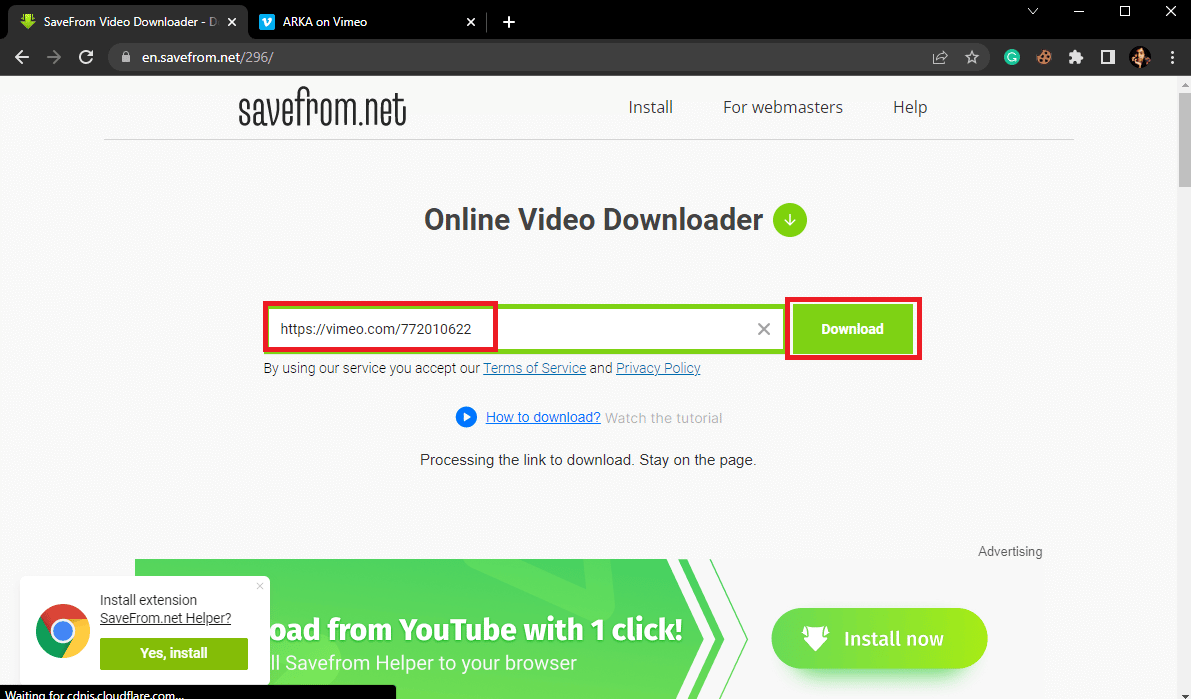
8. Strumento Rip Salva
Rip Save è uno dei migliori strumenti per convertire file video online con un URL. Il processo è semplice e facile da seguire. Puoi convertire video Vimeo dallo strumento Rip Save seguendo questi semplici metodi.
1. Apri il tuo browser Web e visita il convertitore online Rip Save Vimeo sito web.
2. Ora, nella nuova scheda , apri il video Vimeo che vuoi convertire e copia il link dalla barra degli indirizzi.
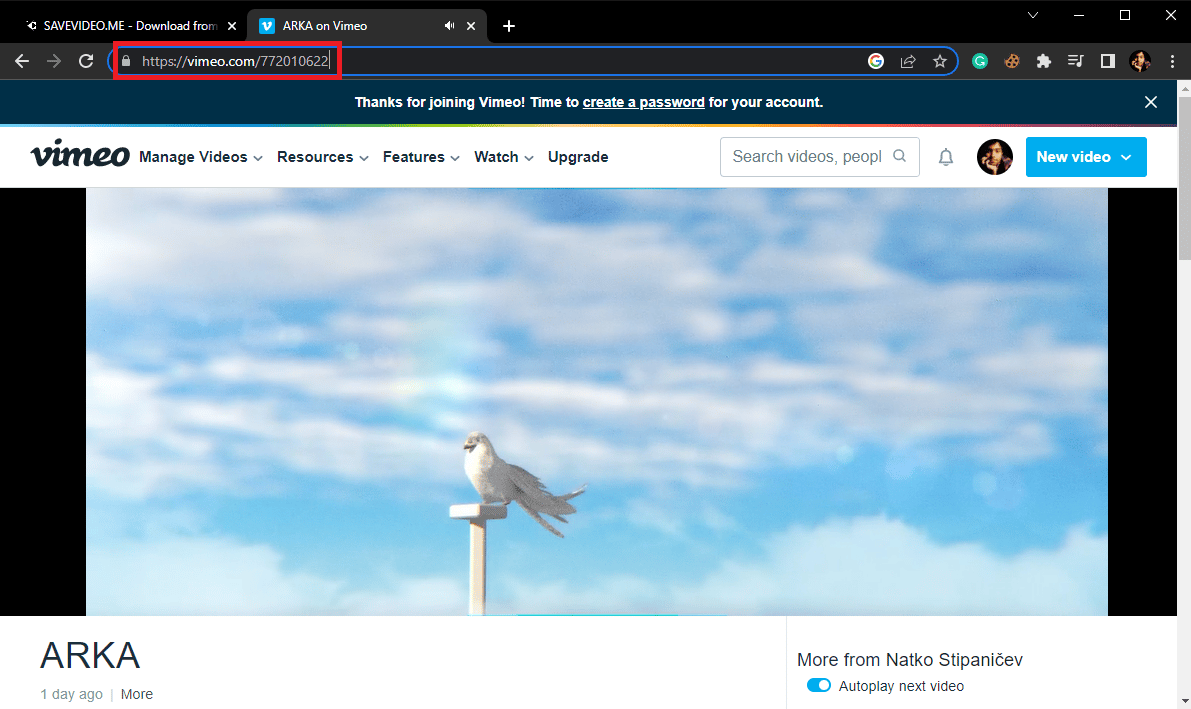
3. Incollare il collegamento nella casella di testo di ricerca Rip Save, quindi fare clic su Download e premere il tasto Invio .
4. Nella nuova procedura guidata selezionare la qualità del video.
5. Selezionare il pulsante Altro nell'angolo in basso a destra, quindi fare clic su Download .
Leggi anche: Come convertire M4B in MP3 in Windows 10
Le migliori estensioni del convertitore da Vimeo a MP4
Varie estensioni del browser possono essere utilizzate per scaricare e convertire i video online in un formato diverso. Queste estensioni possono essere installate sui tuoi browser web. Queste estensioni sono gratuite e semplificano il processo di download.
1. Semplice estensione Vimeo Downloader
L'estensione Simple Vimeo Downloader è una delle estensioni più popolari utilizzata da migliaia di utenti per scaricare e convertire video Vimeo in MP4. Segui questi passaggi per convertire Vimeo in MP4 senza app.
1. Apri Google Chrome e visita il Chrome Web Store.
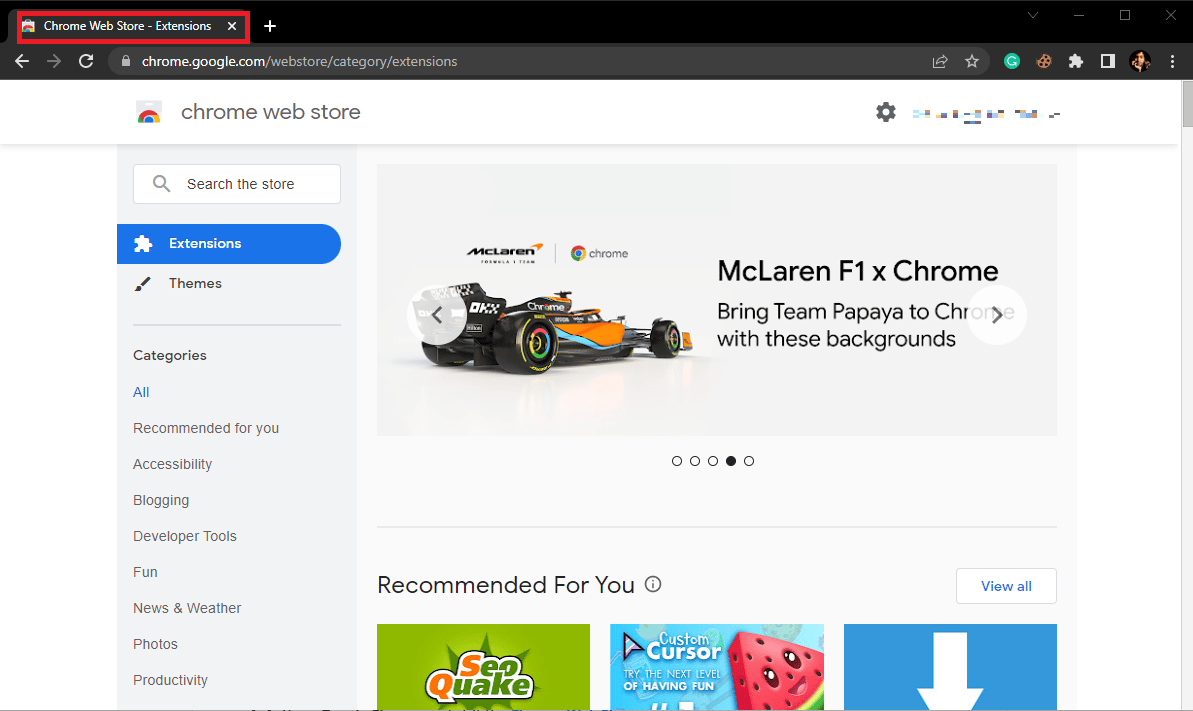
2. Nella casella di ricerca digitare Simple Vimeo Downloader e premere il tasto Invio .
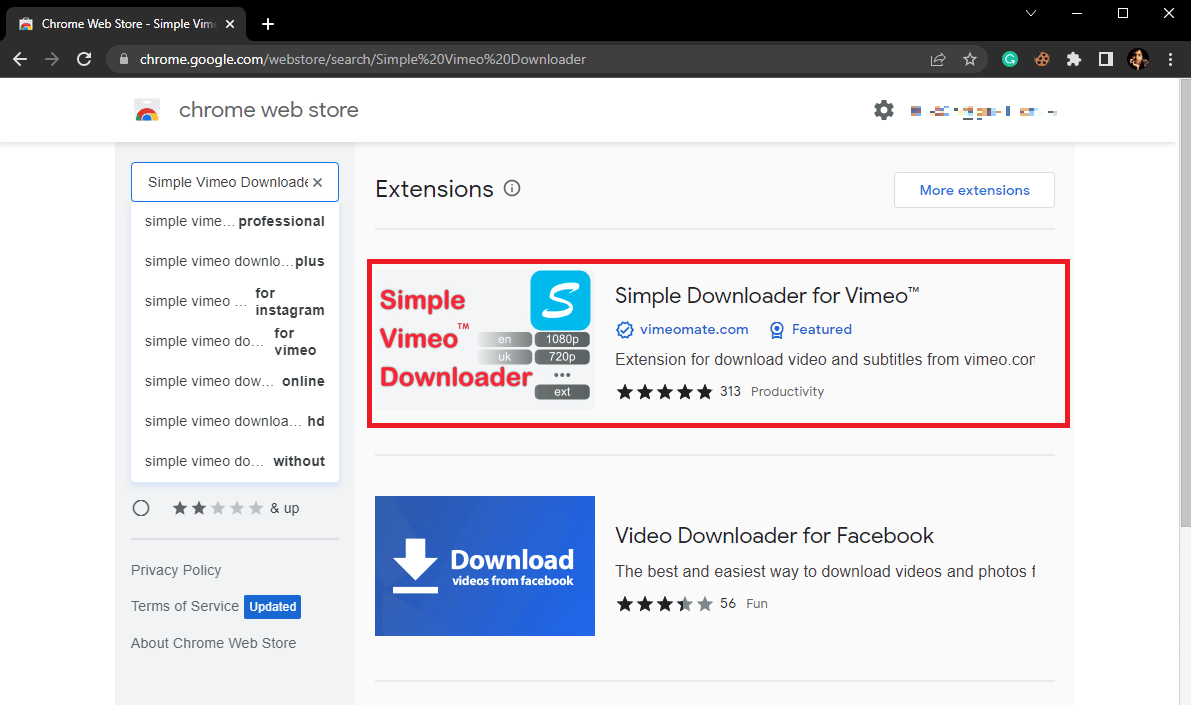
3. Selezionare l'estensione dai risultati della ricerca e fare clic sul pulsante Aggiungi a Chrome .
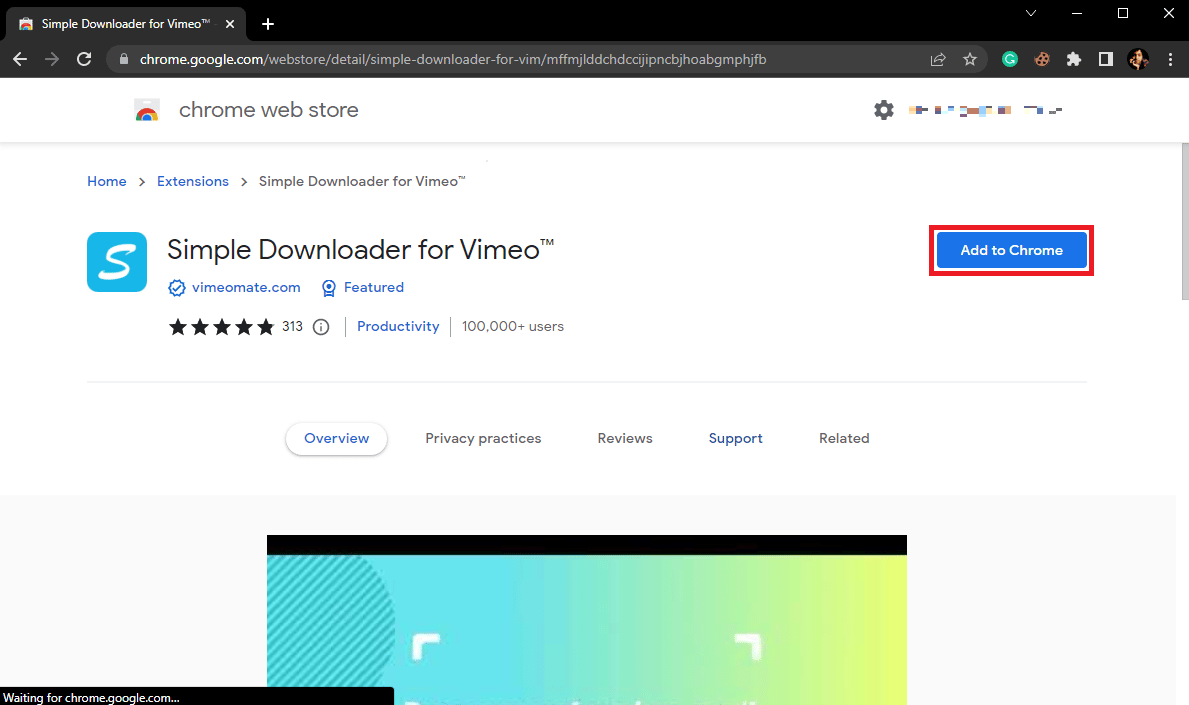
4. Confermare il processo facendo clic su Aggiungi estensione .
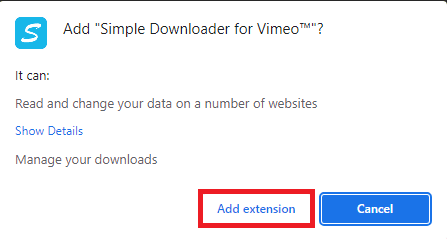
5. Ora vedrai i pulsanti di estensione sul video Vimeo, fai clic su di esso e seleziona la qualità del video che desideri scaricare.
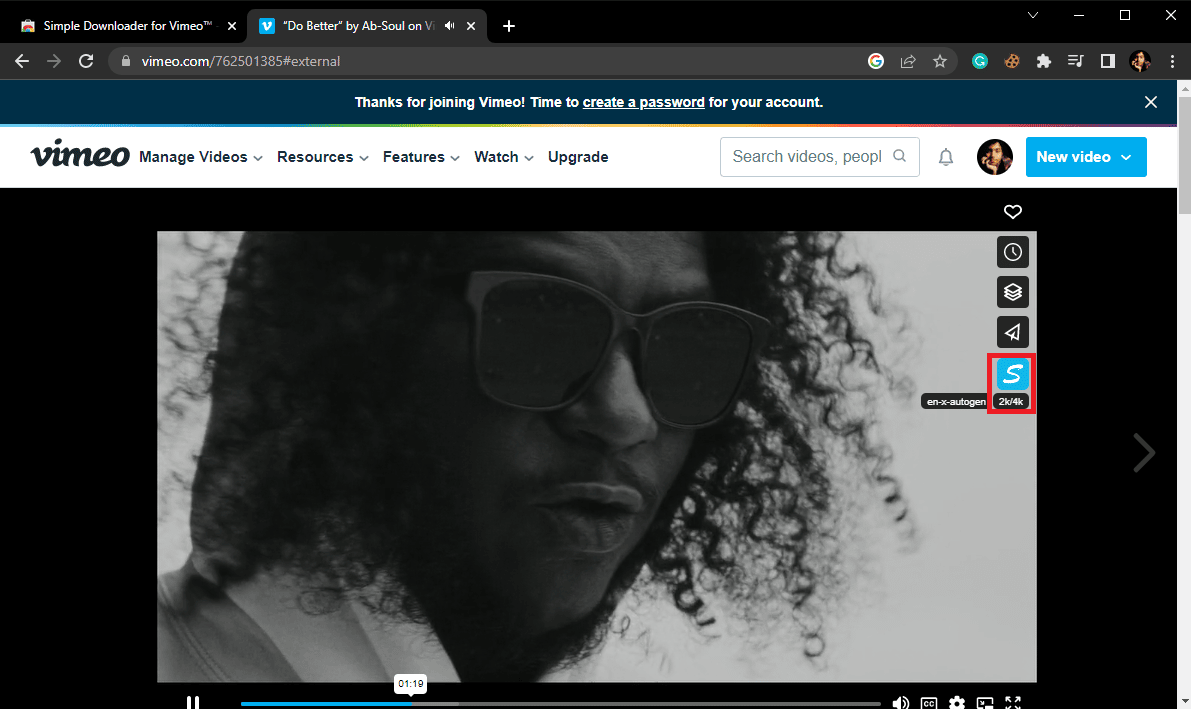
6. Il download inizierà automaticamente.
Leggi anche: Come convertire WAV in MP3
2. Estensione per il download di video Vimeo
L'estensione Vimeo Video Downloader è un'estensione popolare ed è utilizzata da migliaia di utenti per convertire i file Vimeo in formato MP4.
1. Avvia il Chrome Web Store .
2. Nella casella di ricerca digitare Vimeo Video Downloader e premere il tasto Invio .
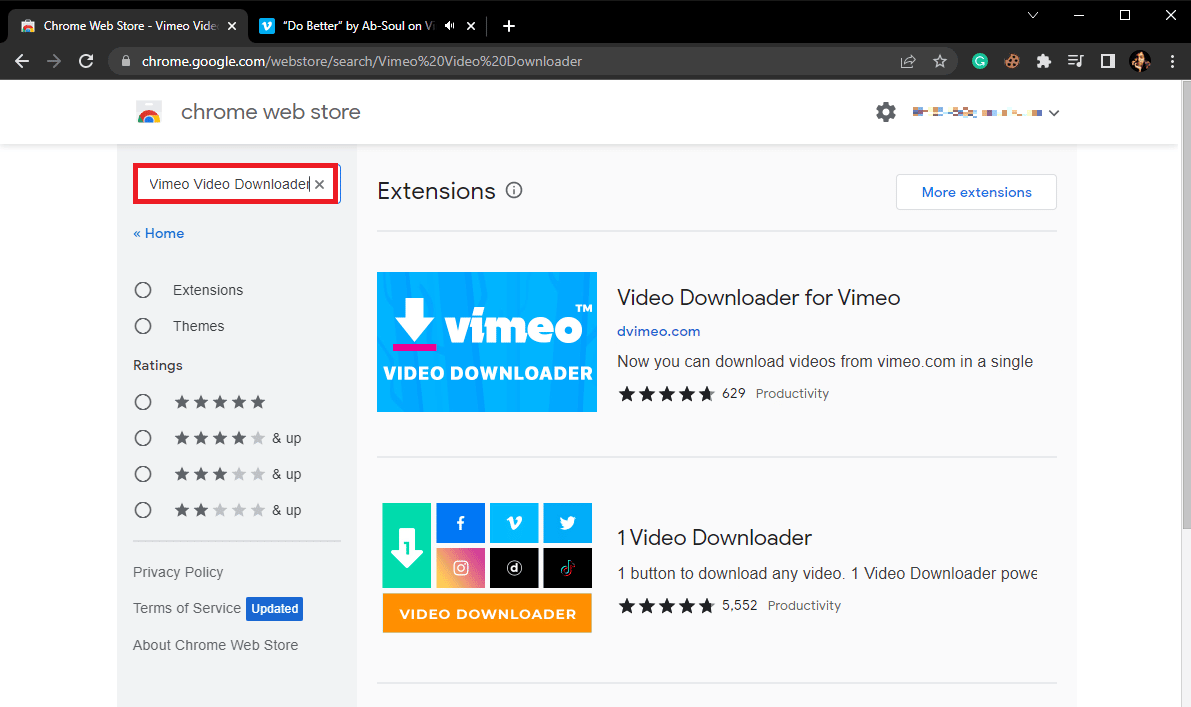
3. Selezionare l'estensione dai risultati della ricerca e fare clic sul pulsante Aggiungi a Chrome .
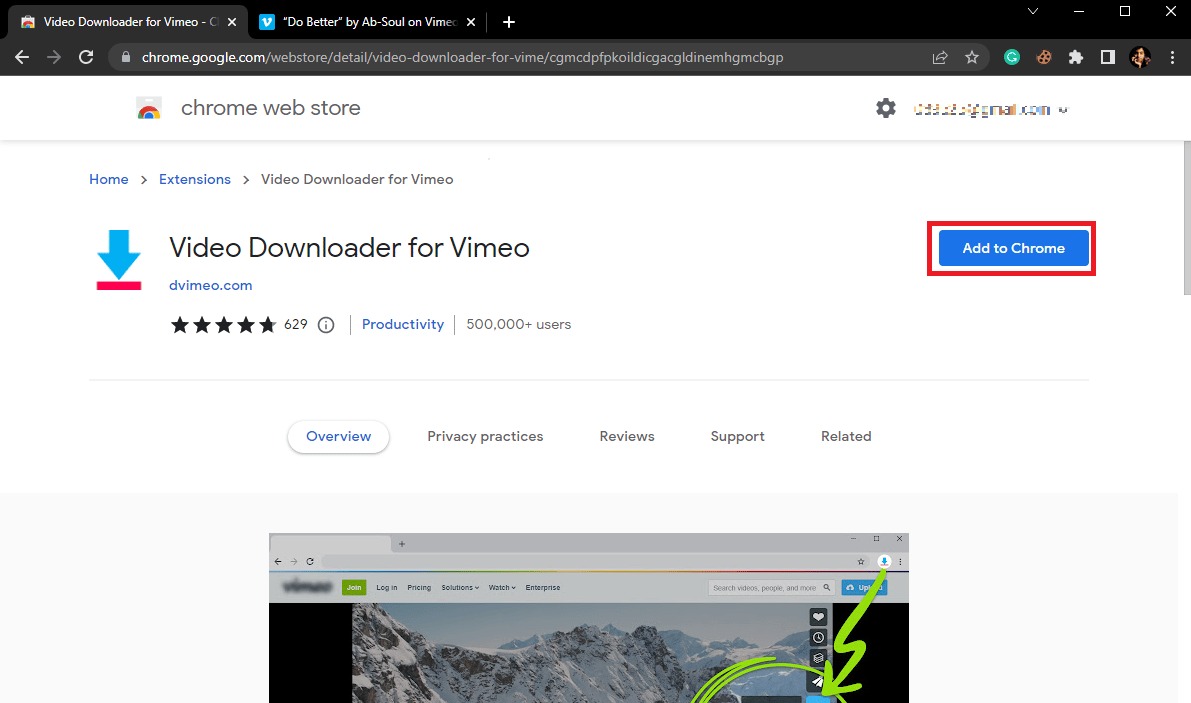
4. Confermare il processo facendo clic su Aggiungi estensione .
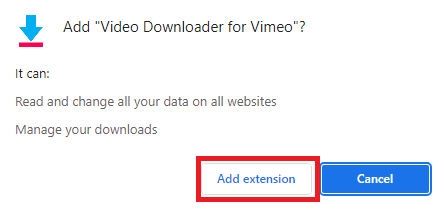
5. Ora vedrai i pulsanti di estensione sul video Vimeo, fai clic su di esso e seleziona la qualità del video che desideri scaricare.
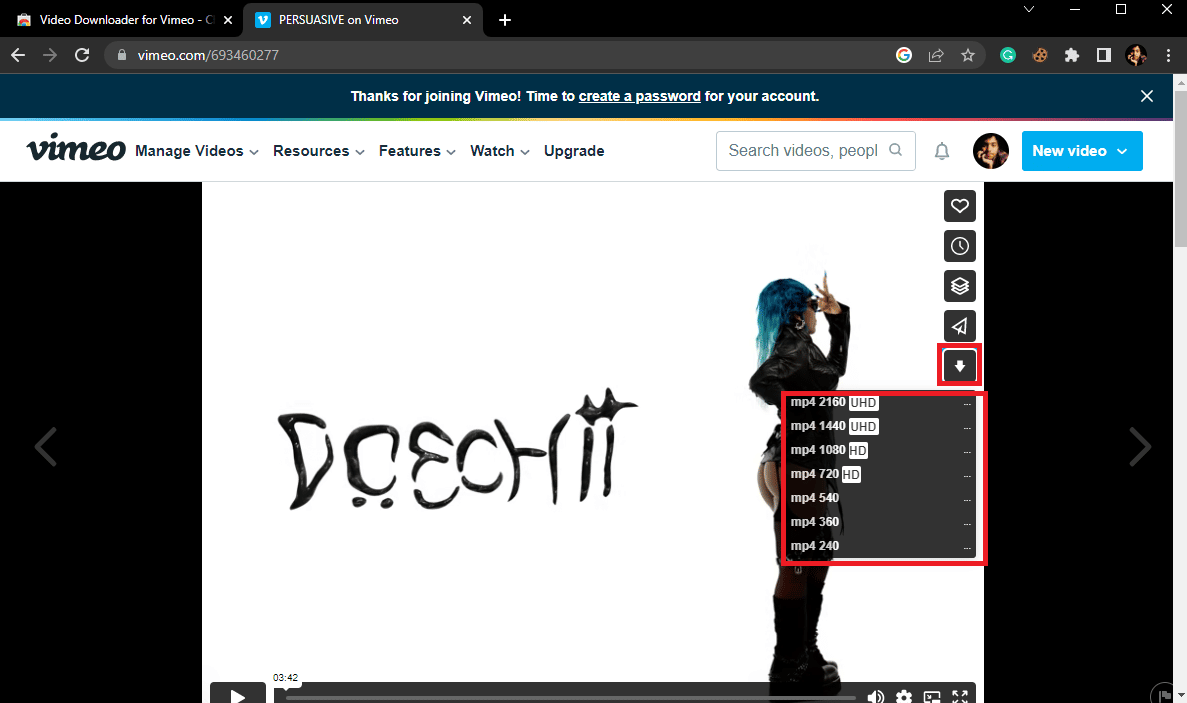
6. Il download inizierà automaticamente.
Domande frequenti (FAQ)
Q1. Posso scaricare video da Vimeo?
Risposta. Vimeo non fornisce un'opzione per scaricare video dalla sua piattaforma. Tuttavia, puoi utilizzare vari strumenti online per scaricare video da Vimeo.
D2. Devo installare un software per convertire i video Vimeo in MP4?
Risposta. Puoi installare software per convertire i video Vimeo in formato MP4 dal tuo desktop. Usare questo software è facile e il video può essere scaricato direttamente sul tuo computer.
D3. Come scaricare i video di Vimeo sul computer?
Risposta. Esistono vari metodi per scaricare video Vimeo sul computer. Puoi scaricare vari software o utilizzare strumenti online gratuiti per scaricare video Vimeo.
Consigliato:
- Correggi l'errore di sviluppo 6634 in Call of Duty Warzone
- 3 metodi per convertire PDF in fogli Google
- 21 miglior gestore di download per Windows 10
- I 13 migliori strumenti di conversione gratuiti da YouTube a MP4
Speriamo che questa guida ti sia stata utile e che tu sia riuscito a ottenere il convertitore da Vimeo a MP4 per scaricare i video di Vimeo. Facci sapere quale metodo ha funzionato meglio per te. Se hai suggerimenti o domande per noi, faccelo sapere nella sezione commenti.
